Altium designer不显示飞线的三种方法
时间:10-02
整理:3721RD
点击:
今天,碰到一位网友,搞了个PCB的工程,并且原理图ECO后,update到PCB sheet后发现没有飞线了。于是找我看了下,我以为是他隐藏了飞线,或者隐藏了飞线的颜色。结果两种“以为”都是不对的。最后也是研究了一会儿找到了解决的办法。所以在这里发个帖子,记录一下,也属于一个小小的小结吧。虽说,软件是个工具,但是有时候问题出在软件的设置或者软件上容易忽略的地方,最让人头疼了呢。
前两种方法可能我们最常用到,主要留意下第三种。
第一种方法:(隐藏飞线)
在PCB sheet下,英文状态下按下快捷键“N”,在“Hide Connections”选项下选择“Net”
(PS:我的本本在这个界面下,不方便截图。所以盗用了个别人的图,请谅解)

第二种方法:(不显示飞线颜色)
在PCB sheet下,英文状态下按下快捷键“L”,“Board Layers And Colors”配置对话框,再将“Default Color For New Nets”不勾选。
按照如下图所示操作。
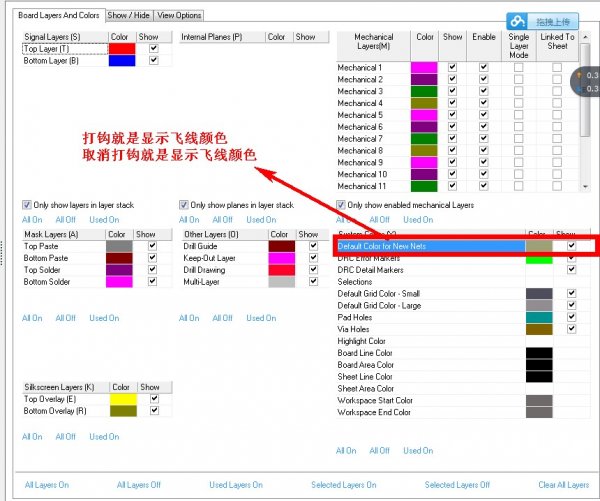
第三种方法:(这种方法最容易忽略了)
在PCB sheet下,选择软件右下角的”PCB“的菜单,选择PCB选项。在这个窗口下,选择”From to Edit“就可以隐藏飞线了。
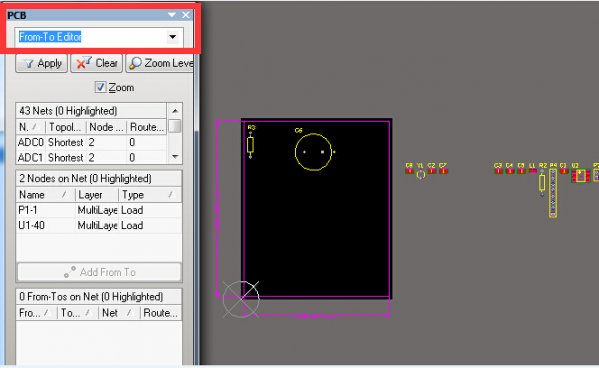
那么反之,也就引出了怎么显示PCB的飞线的方法了。
不过第三种方法的显示的飞线的方法是:在PCB sheet下,选择软件右下角的”PCB“的菜单,选择PCB选项。在这个窗口下,选择如下图所示的两个选项都可以显示飞线。(我今天碰到的就是这种情况)。
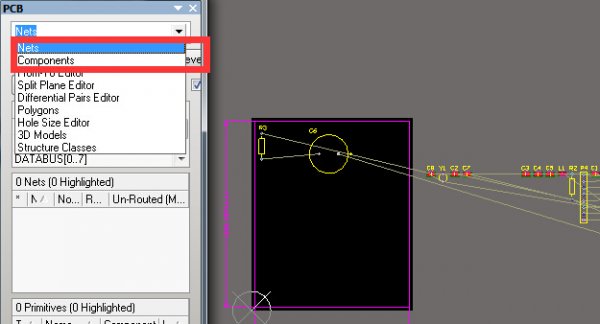
虽说这个第三种方法的显示飞线的方法也简单,有时候也难免让人措手不及。希望在此发帖,提醒下碰到问题的各位网友呢。
赞一个,虽然看上去只是个小问题,但是huaiqiao依旧很细心的详细的进行了介绍。比如按快捷键L,他点出了要英文模式。
赞一个,这些小细节都被楼主发现啦,学习了
往往就是这些小细节最害人了,像第三种情况,在他的电脑上不显示飞线,在我的电脑上正常。都以为是软件本身出问题了呢。其实是他不小心点了那个。@okhxyyo
常用第一种。
对的。第三种正好有朋友碰到了,我也是花了点时间才弄清楚,所以写个帖子记录下。防止自己给忘记了
好棒的小细节!
总结的好,都三种方法
赞一个!
不过总是隐藏这些飞线的也没有什么用途,,
布线的时候,有飞线看着 乱,所以会暂时的隐藏飞线。这样直接走线,不会显得那么乱。我不知道别人是怎么操作的。
楼主写的真的太好了收藏一个
可以在EDA板块开个转帖,记录这种问题
给力哇,顶你哦
牛逼,这样小的细节都被挖出来了
谢谢楼主分享,收藏啦
学习了,只会一种
方法三,没使用过。正常操作不会关飞线,之前遇到过其他人不显示飞线的情况,没办法,直接新建PCB,把整个图都复制到新PCB中去。
有碰到手闲的人的,,,,,所以就各种问题咯。。。。。。
的确是这样,新手问题多,老是不按套路出牌。按正常操作,是不会出各种问题的
以前碰到过,后来找人问了也没有解决,又百度了半天才才解决了问题,好多时候都是不小心点了什么东西导致的,
是的额,当时也是别人遇到了,也是总结一下,这样好一些。
我当时还以为这是一个常识,大家都知道的,也就没有在意,还是楼主有心了,给你一个大大的赞
过奖了,有时候 就怕给忘记了,也算是一个记录吧。现在纸档的笔记容易丢或者时间长了就不见了。电子档的这种,保存时间比较长
